Как использовать устройство Galaxy в чрезвычайной ситуации
Смартфон — это устройство, которое почти всегда находится рядом с владельцем и может предоставить информацию о пользователе в случае чрезвычайной ситуации. В экстренном случае смартфон можно использовать для связи с контактными лицами и для просмотра важной медицинской информации для оказания первой помощи.
Содержание:
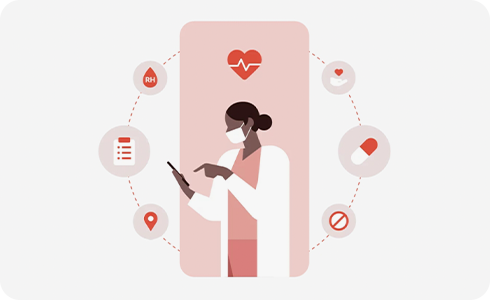
Как посмотреть экстренные контакты и медицинскую информацию
Медицинскую информацию о владельце смартфона и список его контактных лиц можно посмотреть без разблокировки телефона — на экране экстренного вызова.
- Нажмите клавишу Питание, чтобы включить экран смартфона.
- Проведите пальцем по экрану, чтобы появилось поле ввода PIN-кода, пароля, или графического ключа. Нажмите на кнопку Экстренный вызов.
- У вас откроется поле для набора номера: сверху будут отображаться Экстренные контакты, снизу слева — кнопка для просмотра Медицинских сведений.
- Нажмите на значок контакта, чтобы совершить звонок, или на значок Мед.данные, чтобы посмотреть сведения о здоровье владельца смартфона.
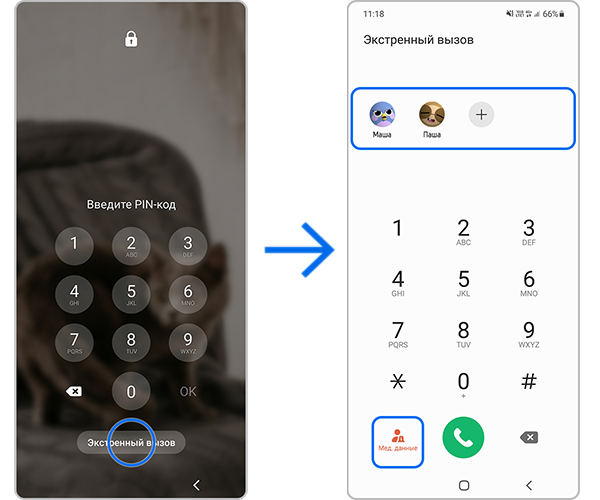
Примечание:
- Если экстренные контакты не были настроены владельцем смартфона, никаких значков над полем для набора номера не будет.
- Если в смартфоне отсутствует SIM-карта, экстренные контакты не будут отображаться, даже если они настроены.
- Если владелец смартфона не указывал никаких медицинских данных, на экране отобразится только его имя и фото из профиля в приложении «Контакты».
Добавление экстренных контактов и медицинской информации осуществляется через приложение Контакты, в личной карточке пользователя.
Чтобы посмотреть другие настройки экстренного оповещения (как включается экстренный вызов, на какой номер идет звонок и др.) перейдите в:
- На Android 14-12: Настройки > Экстренные ситуации.
- На Android 11-8: Настройки > Дополнительные функции > Экстренные сообщения.
Подробнее о том, как включить или отключить экстренное оповещение читайте в статье «Как отключить функцию экстренного вызова».
Как указать медицинские сведения
Для изменения уже сохраненных данных:
- на Android 14-10: откройте раздел «Медицинские сведения» в профиле, нажмите на значок карандаша в правом верхнем углу экрана. Затем внесите новые данные и нажмите «Сохранить»;
- на Android 9-8: в профиле нажмите на «Изменить» внизу экрана. Пролистайте вниз до пункта «Медицинская информация на экстренный случай» и нажмите на него. Затем внесите новые данные и нажмите «Готово».
Примечание:
- На Android 14-13 можно отключить отображение медицинских данных на экране экстренного вызова. После заполнения и сохранения медицинских данных выключите ползунок около пункта «Быстрый доступ».
- Если вы не указывали никаких медицинских данных, на экране экстренного вызова в разделе «Мед.данные» отобразится только ваше имя и фото из профиля в приложении «Контакты».
Как добавить контактное лицо для экстренной связи
Чтобы удалить контакт из списка, нажмите и удерживайте его имя, затем нажмите «Удалить».
Примечание:
- На Android 14-13 можно отключить отображение экстренных контактов на экране экстренного вызова. После заполнения и сохранения списка контактов выключите ползунок около пункта «Быстрый доступ».
- Если вы не настроите экстренные контакты, никаких значков контактов над полем для набора номера не будет.
- Если в смартфоне отсутствует SIM-карта, экстренные контакты не будут отображаться, даже если они настроены.
Благодарим за отзыв!
Ответьте на все вопросы.

















